怎么改WIN7系统分区盘符? 改WIN7系统分区盘符的方法
时间:2017-07-04 来源:互联网 浏览量:
今天给大家带来怎么改WIN7系统分区盘符?,改WIN7系统分区盘符的方法,让您轻松解决问题。
在我们新安装系统的时候,可能会出现硬盘分区盘符混乱,如果各位朋友有一些轻微强迫症,看到盘符有点乱难受,那我就在这时教各位朋友来更改WIN7系统分区盘符变得整齐!具体方法如下:
1右键点击“开始”菜单里的“计算机”,在弹出的菜单的“管理”
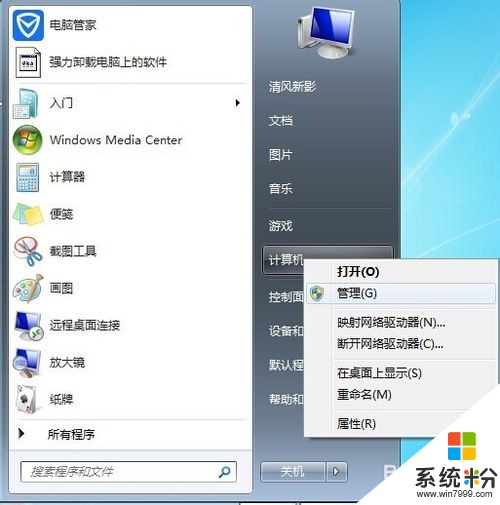 2
2在“计算机管理”界面里点击“存储”下的“磁盘管理”
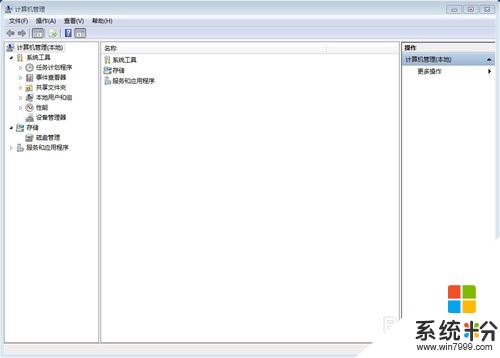 3
3右击要更该的电脑系统分区,在弹出的菜单里选择“更改驱动器号和路径”

 4
4在“更改**的驱动器号和路径”对话框里点击“更改”按钮
5选择“更改驱动器号和路径”对话框里“分配以下驱动器”里选择要盘符,并点击“确定”按钮
 6
6在“磁盘管理”对话框里,点击“按钮”,就好了!完成

以上就是怎么改WIN7系统分区盘符?,改WIN7系统分区盘符的方法教程,希望本文中能帮您解决问题。
我要分享:
相关教程
- ·win7如何给硬盘增加分区增加盘符 win7给硬盘增加分区增加盘符的方法
- ·win7如何修改系统盘盘符,win7系统怎么更改盘符
- ·Win7系统硬盘如何分区 分几个区才好? Win7系统硬盘分区 分几个区才好的方法
- ·win7系统硬盘怎么分区|win7给硬盘分区的方法
- ·win7怎么系统分区 win7系统硬盘分区的步骤
- ·win7系统盘符怎样更改 更改雨林木风win7系统磁盘盘符的方法
- ·win7系统电脑开机黑屏 Windows7开机黑屏怎么办
- ·win7系统无线网卡搜索不到无线网络 Win7电脑无线信号消失怎么办
- ·win7原版密钥 win7正版永久激活密钥激活步骤
- ·win7屏幕密码 Win7设置开机锁屏密码的方法
Win7系统教程推荐
- 1 win7原版密钥 win7正版永久激活密钥激活步骤
- 2 win7屏幕密码 Win7设置开机锁屏密码的方法
- 3 win7 文件共享设置 Win7如何局域网共享文件
- 4鼠标左键变右键右键无法使用window7怎么办 鼠标左键变右键解决方法
- 5win7电脑前置耳机没声音怎么设置 win7前面板耳机没声音处理方法
- 6win7如何建立共享文件 Win7如何共享文件到其他设备
- 7win7屏幕录制快捷键 Win7自带的屏幕录制功能怎么使用
- 8w7系统搜索不到蓝牙设备 电脑蓝牙搜索不到其他设备
- 9电脑桌面上没有我的电脑图标怎么办 win7桌面图标不见了怎么恢复
- 10win7怎么调出wifi连接 Win7连接WiFi失败怎么办
Win7系统热门教程
- 1 win7如何更换电脑系统主题;为何无法更换win7主题
- 2 获取win7系统最高权限“TrustedInstaller”的详细教程 获取win7系统最高权限“TrustedInstaller”的图文教程
- 3 win7更改显示器分辨率的方法有哪些? win7怎样更改显示器分辨率?
- 4win7系统防火墙怎么关闭|win7系统防火墙个关闭方法
- 5Win7有哪些启动项
- 6win7蓝屏提示atikmpag.sys错误怎么办,解决win7蓝屏的方法
- 7怎么调win7最佳性能模式 调win7最佳性能的方法
- 8剖析Win7纯净版系统耳机音响没声音该怎么解决 剖析Win7纯净版系统耳机音响没声音的解决办法
- 9win7播放视频弹出屏保怎么解决
- 10苹果电脑装win7没反应 苹果笔记本双系统win7键盘鼠标无反应
最新Win7教程
- 1 win7系统电脑开机黑屏 Windows7开机黑屏怎么办
- 2 win7系统无线网卡搜索不到无线网络 Win7电脑无线信号消失怎么办
- 3 win7原版密钥 win7正版永久激活密钥激活步骤
- 4win7屏幕密码 Win7设置开机锁屏密码的方法
- 5win7怎么硬盘分区 win7系统下如何对硬盘进行分区划分
- 6win7 文件共享设置 Win7如何局域网共享文件
- 7鼠标左键变右键右键无法使用window7怎么办 鼠标左键变右键解决方法
- 8windows7加密绿色 Windows7如何取消加密文件的绿色图标显示
- 9windows7操作特点 Windows 7的特点有哪些
- 10win7桌面东西都没有了 桌面文件丢失了怎么办
